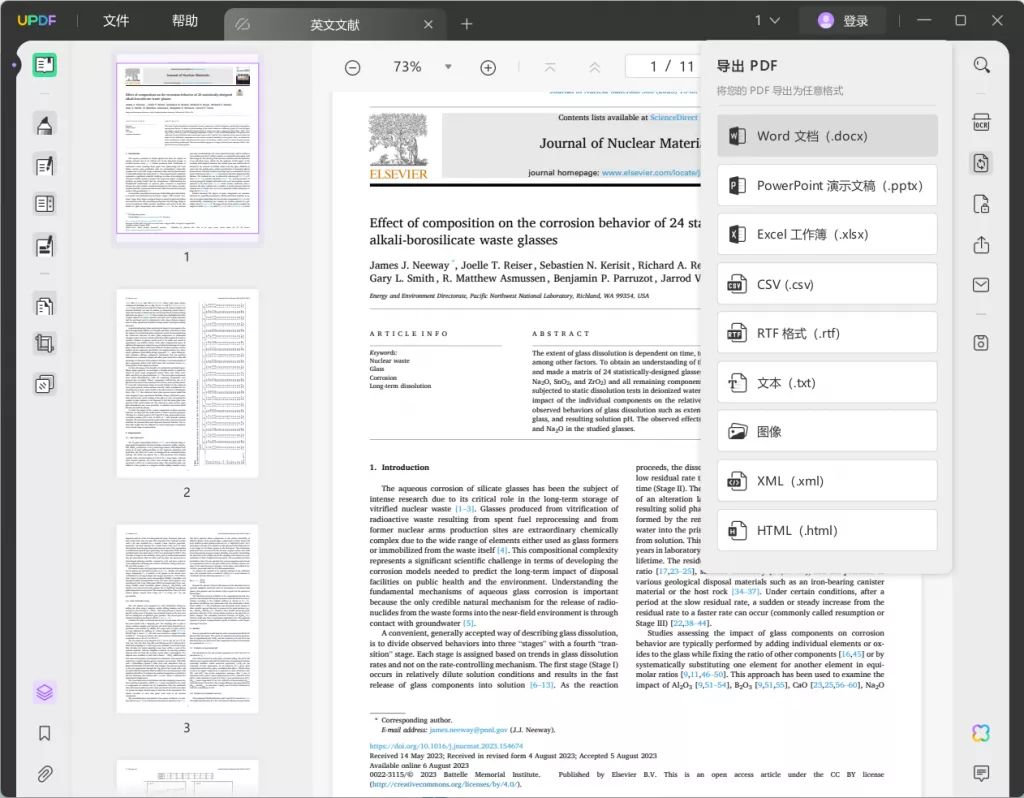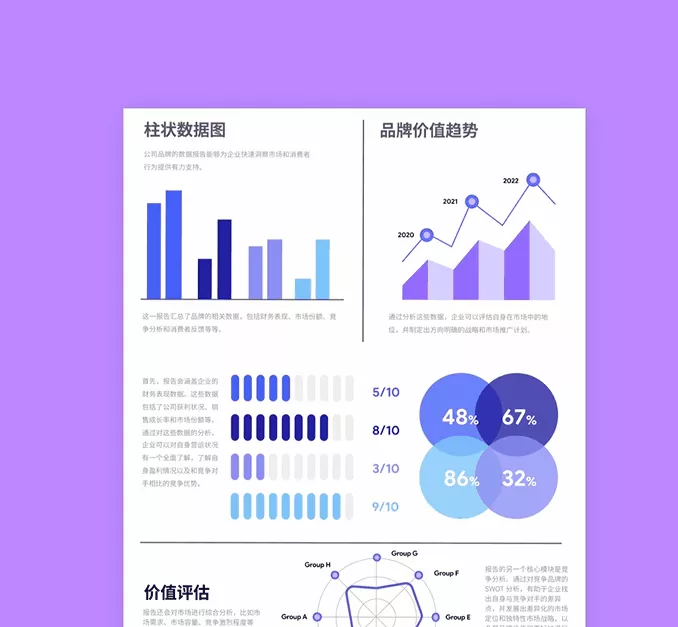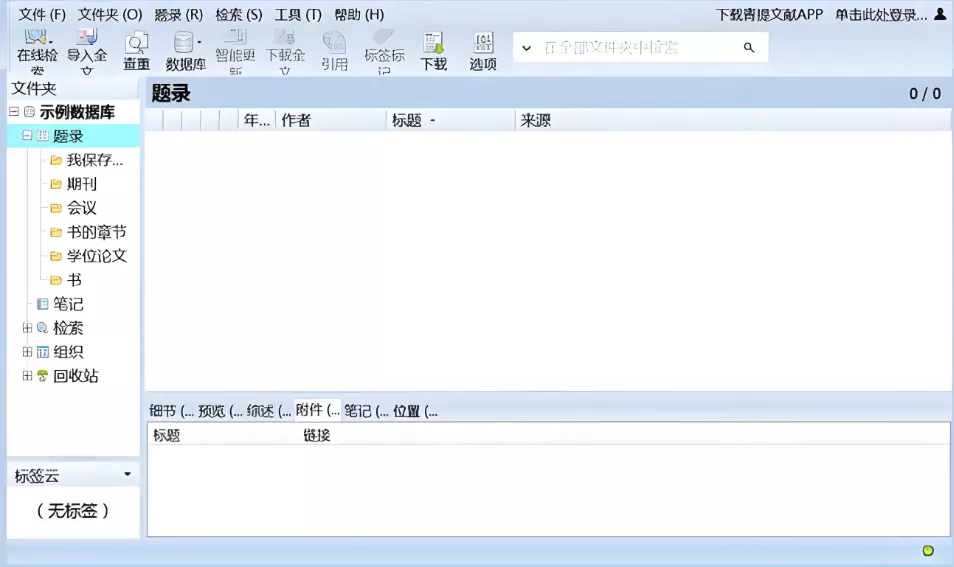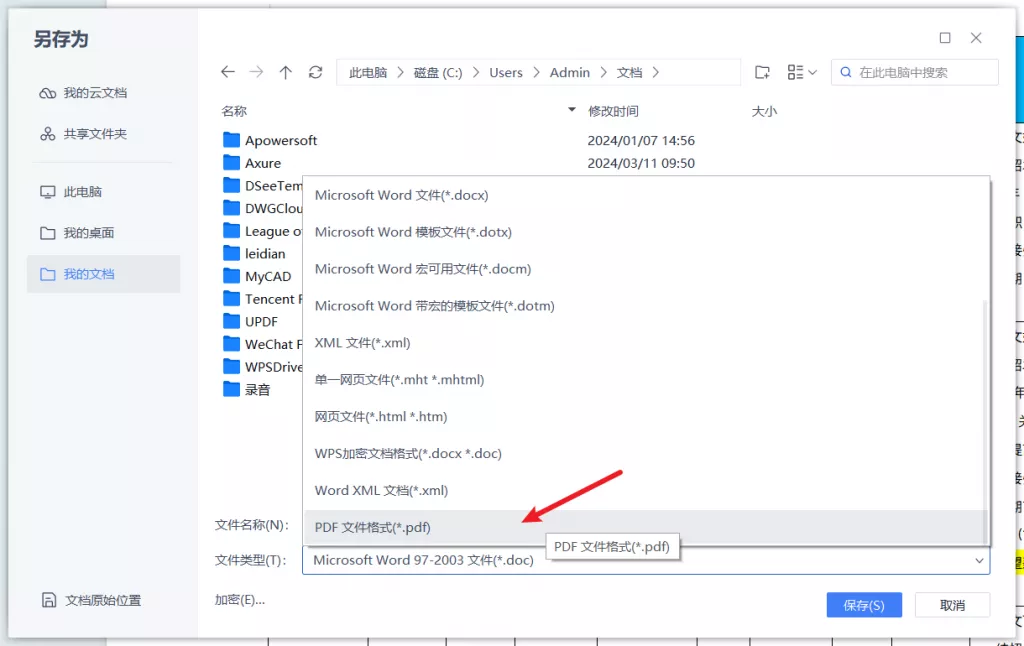如果你经常编辑PDF文档,你肯定知道在每一页上添加页码的重要性。它不仅能帮助你正确定位每一页的位置,还可以为你的读者提供更好的阅读体验。但是,你知道怎样在PDF格式文件里添加页码吗?下面我们一步步教你PDF添加页码的方法。
方法一:使用UPDF添加页码
UPDF是PDF编辑器中的新锐选手,可以对PDF文档进行任意编辑,包括给PDF文档添加页码。使用UPDF添加页码,你需要先打开需要进行操作的PDF文档。
- 打开UPDF软件,点击左侧工具栏的“页面工具”。
- 在“页面工具”窗口中,选择“页眉和页脚”选项,点击“添加”按钮。
- 在弹出的“页眉和页脚”设置窗口中,你可以设置页码的位置、样式、颜色等属性。选中“页脚”选项卡,勾选“包括文档标题”和“从编号输入框开始”,设置好需要的页码格式之后,点击“确定”按钮。
- 最后,点击工具箱中的“保存”按钮,保存添加页码后的PDF文档即可。
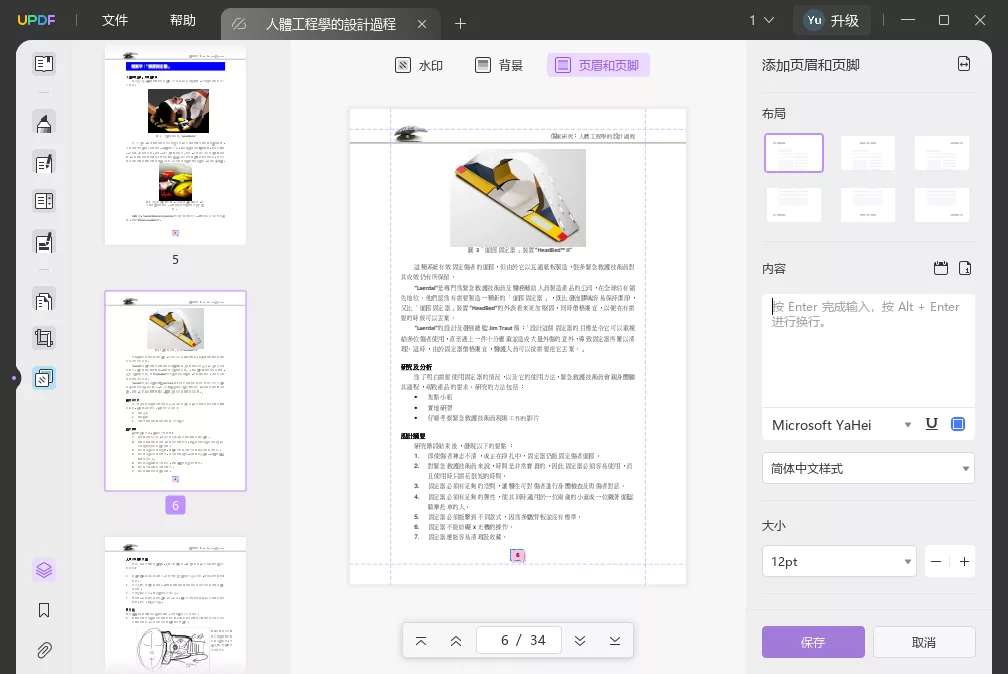
方法二:使用在线工具添加页码
除了使用UPDF,你还可以使用在线工具来添加页码,比如Smallpdf。
- 打开Smallpdf官网,选择“PDF工具”,进入“添加页码”页面。
- 点击“上传PDF文件”按钮,将需要添加页码的PDF文档上传。
- 在“编辑PDF”页面中,你可以设置页码的位置、数字格式、字体等样式,调整好之后,点击“应用”按钮。
- 最后,点击“下载”按钮,保存添加页码后的PDF文档即可。
以上就是两种添加页码的方法,你可以根据情况选择合适的方法进行操作。无论是使用UPDF还是在线工具,你只需要几步操作就能为你的PDF文档添加上美观的页码,使之更加专业。
 UPDF
UPDF AI 网页版
AI 网页版 Windows 版
Windows 版 Mac 版
Mac 版 iOS 版
iOS 版 安卓版
安卓版

 AI 单文件总结
AI 单文件总结 AI 多文件总结
AI 多文件总结 生成思维导图
生成思维导图 深度研究
深度研究 论文搜索
论文搜索 AI 翻译
AI 翻译  AI 解释
AI 解释 AI 问答
AI 问答 编辑 PDF
编辑 PDF 注释 PDF
注释 PDF 阅读 PDF
阅读 PDF PDF 表单编辑
PDF 表单编辑 PDF 去水印
PDF 去水印 PDF 添加水印
PDF 添加水印 OCR 图文识别
OCR 图文识别 合并 PDF
合并 PDF 拆分 PDF
拆分 PDF 压缩 PDF
压缩 PDF 分割 PDF
分割 PDF 插入 PDF
插入 PDF 提取 PDF
提取 PDF 替换 PDF
替换 PDF PDF 加密
PDF 加密 PDF 密文
PDF 密文 PDF 签名
PDF 签名 PDF 文档对比
PDF 文档对比 PDF 打印
PDF 打印 批量处理
批量处理 发票助手
发票助手 PDF 共享
PDF 共享 云端同步
云端同步 PDF 转 Word
PDF 转 Word PDF 转 PPT
PDF 转 PPT PDF 转 Excel
PDF 转 Excel PDF 转 图片
PDF 转 图片 PDF 转 TXT
PDF 转 TXT PDF 转 XML
PDF 转 XML PDF 转 CSV
PDF 转 CSV PDF 转 RTF
PDF 转 RTF PDF 转 HTML
PDF 转 HTML PDF 转 PDF/A
PDF 转 PDF/A PDF 转 OFD
PDF 转 OFD CAJ 转 PDF
CAJ 转 PDF Word 转 PDF
Word 转 PDF PPT 转 PDF
PPT 转 PDF Excel 转 PDF
Excel 转 PDF 图片 转 PDF
图片 转 PDF Visio 转 PDF
Visio 转 PDF OFD 转 PDF
OFD 转 PDF 创建 PDF
创建 PDF PDF 转 Word
PDF 转 Word PDF 转 Excel
PDF 转 Excel PDF 转 PPT
PDF 转 PPT 企业解决方案
企业解决方案 企业版定价
企业版定价 企业版 AI
企业版 AI 企业指南
企业指南 渠道合作
渠道合作 信创版
信创版 金融
金融 制造
制造 医疗
医疗 教育
教育 保险
保险 法律
法律 政务
政务



 常见问题
常见问题 新闻中心
新闻中心 文章资讯
文章资讯 产品动态
产品动态 更新日志
更新日志